计算机数据备份技巧
- 格式:doc
- 大小:23.50 KB
- 文档页数:5
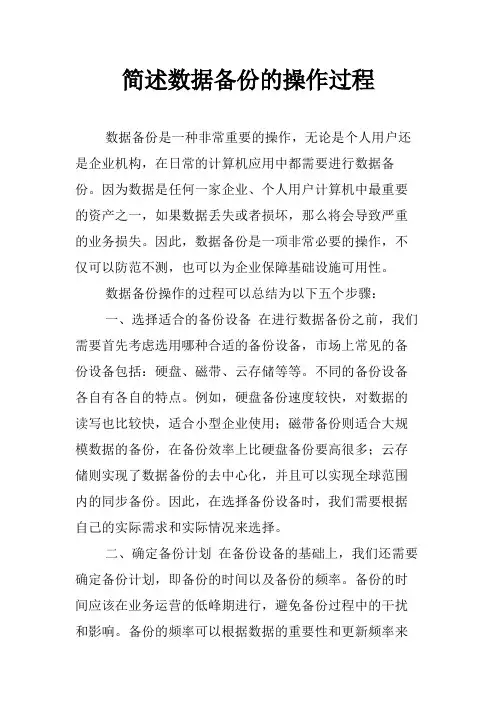
简述数据备份的操作过程数据备份是一种非常重要的操作,无论是个人用户还是企业机构,在日常的计算机应用中都需要进行数据备份。
因为数据是任何一家企业、个人用户计算机中最重要的资产之一,如果数据丢失或者损坏,那么将会导致严重的业务损失。
因此,数据备份是一项非常必要的操作,不仅可以防范不测,也可以为企业保障基础设施可用性。
数据备份操作的过程可以总结为以下五个步骤:一、选择适合的备份设备在进行数据备份之前,我们需要首先考虑选用哪种合适的备份设备,市场上常见的备份设备包括:硬盘、磁带、云存储等等。
不同的备份设备各自有各自的特点。
例如,硬盘备份速度较快,对数据的读写也比较快,适合小型企业使用;磁带备份则适合大规模数据的备份,在备份效率上比硬盘备份要高很多;云存储则实现了数据备份的去中心化,并且可以实现全球范围内的同步备份。
因此,在选择备份设备时,我们需要根据自己的实际需求和实际情况来选择。
二、确定备份计划在备份设备的基础上,我们还需要确定备份计划,即备份的时间以及备份的频率。
备份的时间应该在业务运营的低峰期进行,避免备份过程中的干扰和影响。
备份的频率可以根据数据的重要性和更新频率来定,对于重要性较高的数据,建议多次备份,以保险起见。
三、选择备份软件备份软件是进行备份操作的关键,针对不同的备份设备,我们需要选择适合的备份软件。
比如,对于硬盘备份,我们可以选择像 EaseUS Todo Backup、Acronis True Image 等软件;对于磁带备份,我们可以选择 Legato Networker、Veritas Backup Exec 等软件;对于云存储备份,我们可以选择 Amazon S3、Google Cloud Storage 等服务。
这些备份软件不仅可以进行基本的数据备份,还可以进行数据恢复、数据压缩等操作。
四、备份操作在确定了备份设备、备份计划和备份软件之后,就可以进行备份操作了。
备份操作的流程包括:选择数据备份目录、设置备份计划、选择备份设备、选择备份类型(全备份或增量备份)、开始备份。

数据备份操作指南数据备份是一项重要且必需的任务,它可以保证数据的安全性,并在意外情况下恢复数据。
本文将向您介绍数据备份的操作指南,帮助您有效地完成备份任务。
一、备份前的准备工作在进行数据备份之前,需要进行以下准备工作:1. 确定备份目标:确定您要备份的数据类型和范围,包括文件、文件夹、数据库等。
2. 选择备份设备:选择合适的备份设备,例如外部硬盘、网络存储设备或云存储服务。
3. 创建备份计划:根据备份需求,制定备份计划,包括备份时间、备份频率和保存周期等。
二、选择备份方法数据备份可采用多种方法,常见的有以下几种:1. 手动备份:手动备份是最简单的备份方法,通过将文件复制到备份设备实现。
适用于少量文件备份或定期备份全盘。
2. 定时备份:利用操作系统或备份软件提供的定时任务功能,定期自动备份指定文件或文件夹,确保数据实时备份。
3. 增量备份:在首次全量备份的基础上,只备份最新修改的文件,减少备份时间和存储空间。
三、进行数据备份以下是数据备份的具体操作步骤:1. 连接备份设备:将备份设备与计算机连接,确保设备可用并识别。
2. 选择备份源:通过文件浏览器或备份软件,选择您要备份的文件、文件夹或数据库。
3. 设置备份目标:指定备份目标位置,可以选择本地硬盘、网络存储设备或云存储服务。
4. 开始备份:点击“开始备份”按钮或执行相应命令,启动数据备份过程。
5. 等待备份完成:备份过程可能需要较长时间,取决于数据量和备份速度,请耐心等待备份完成。
6. 验证备份数据:备份完成后,验证备份数据的完整性和可用性,确保备份成功。
四、数据备份注意事项在进行数据备份时,请注意以下事项:1. 多地备份:将备份数据存储在不同的物理位置,以防因天灾人祸等原因造成数据损失。
2. 定期更新备份:及时更新备份数据,确保备份的是最新的数据。
3. 密码保护:加密备份数据,确保数据的机密性和安全性。
4. 数据压缩:采用数据压缩技术,减少备份数据的存储空间占用。
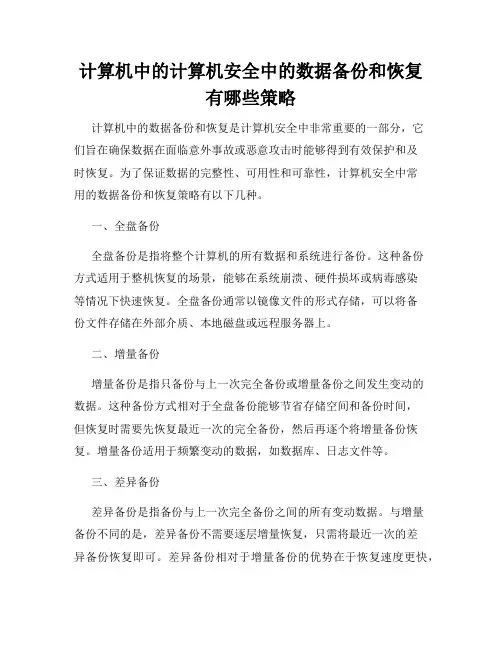
计算机中的计算机安全中的数据备份和恢复有哪些策略计算机中的数据备份和恢复是计算机安全中非常重要的一部分,它们旨在确保数据在面临意外事故或恶意攻击时能够得到有效保护和及时恢复。
为了保证数据的完整性、可用性和可靠性,计算机安全中常用的数据备份和恢复策略有以下几种。
一、全盘备份全盘备份是指将整个计算机的所有数据和系统进行备份。
这种备份方式适用于整机恢复的场景,能够在系统崩溃、硬件损坏或病毒感染等情况下快速恢复。
全盘备份通常以镜像文件的形式存储,可以将备份文件存储在外部介质、本地磁盘或远程服务器上。
二、增量备份增量备份是指只备份与上一次完全备份或增量备份之间发生变动的数据。
这种备份方式相对于全盘备份能够节省存储空间和备份时间,但恢复时需要先恢复最近一次的完全备份,然后再逐个将增量备份恢复。
增量备份适用于频繁变动的数据,如数据库、日志文件等。
三、差异备份差异备份是指备份与上一次完全备份之间的所有变动数据。
与增量备份不同的是,差异备份不需要逐层增量恢复,只需将最近一次的差异备份恢复即可。
差异备份相对于增量备份的优势在于恢复速度更快,但备份文件相对较大。
差异备份适用于数据变动较频繁、需要频繁备份和恢复的场景。
四、远程备份远程备份是指将数据备份到远程服务器上,以避免本地数据丢失的情况。
远程备份通常采用云存储的方式,数据加密后存储在云端,使得数据在本地遭受硬件故障、自然灾害或人为破坏时仍能安全可靠地恢复。
同时,远程备份还具备数据同步功能,可实现数据的实时备份。
五、灾难恢复灾难恢复是指在面对严重数据丢失或系统损坏的灾难情况下,采取措施进行全面的系统和数据恢复。
灾难恢复主要包括备份数据的介质选择、备份数据的存储位置选择、备份数据恢复速度的保证等。
灾难恢复需要有明确的恢复计划和相应的技术手段,以最大程度地减少业务中断时间和数据损失。
六、定期测试与验证数据备份和恢复策略的有效性需要通过定期测试和验证来确保。
定期测试可以模拟各种数据丢失和系统损坏场景,检查备份数据的完整性和可用性,验证备份和恢复策略的可靠性。
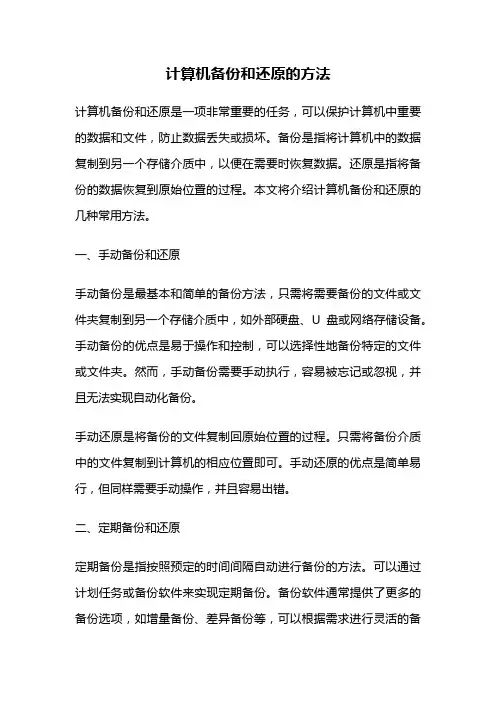
计算机备份和还原的方法计算机备份和还原是一项非常重要的任务,可以保护计算机中重要的数据和文件,防止数据丢失或损坏。
备份是指将计算机中的数据复制到另一个存储介质中,以便在需要时恢复数据。
还原是指将备份的数据恢复到原始位置的过程。
本文将介绍计算机备份和还原的几种常用方法。
一、手动备份和还原手动备份是最基本和简单的备份方法,只需将需要备份的文件或文件夹复制到另一个存储介质中,如外部硬盘、U盘或网络存储设备。
手动备份的优点是易于操作和控制,可以选择性地备份特定的文件或文件夹。
然而,手动备份需要手动执行,容易被忘记或忽视,并且无法实现自动化备份。
手动还原是将备份的文件复制回原始位置的过程。
只需将备份介质中的文件复制到计算机的相应位置即可。
手动还原的优点是简单易行,但同样需要手动操作,并且容易出错。
二、定期备份和还原定期备份是指按照预定的时间间隔自动进行备份的方法。
可以通过计划任务或备份软件来实现定期备份。
备份软件通常提供了更多的备份选项,如增量备份、差异备份等,可以根据需求进行灵活的备份设置。
定期备份的优点是可以自动执行,无需人工干预,可以保证数据及时备份,减少了遗忘或忽视备份的风险。
此外,定期备份还可以设置增量备份或差异备份,只备份新增或修改的文件,可以节省存储空间和备份时间。
定期还原是按照预定的时间间隔自动将备份的数据还原到原始位置的过程。
定期还原可以确保备份的数据及时恢复到计算机中,减少了数据丢失的风险。
三、在线备份和还原在线备份是将数据备份到云存储中的方法。
云存储提供了大量的存储空间,可以安全地存储备份数据,并且可以通过网络随时访问备份数据。
在线备份通常需要使用备份软件或云存储服务商提供的工具进行操作。
在线备份的优点是数据安全性高,备份数据不受本地设备故障的影响,可以随时随地访问备份数据。
在线还原是将备份的数据从云存储中恢复到计算机中的过程。
可以通过备份软件或云存储服务商提供的工具进行在线还原。
在线还原的优点是方便快捷,可以随时随地恢复备份的数据。
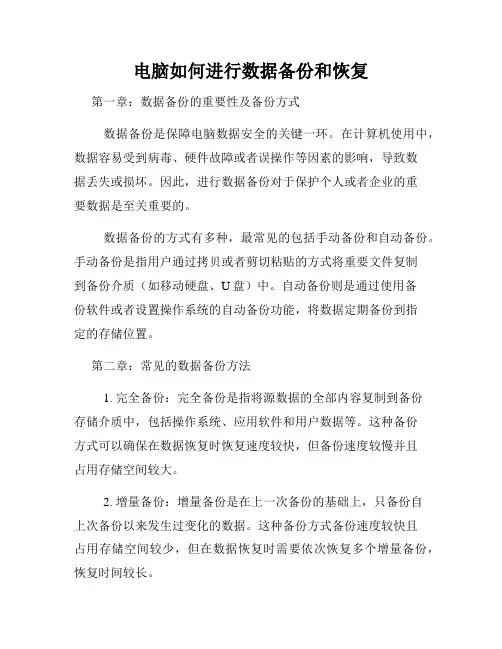
电脑如何进行数据备份和恢复第一章:数据备份的重要性及备份方式数据备份是保障电脑数据安全的关键一环。
在计算机使用中,数据容易受到病毒、硬件故障或者误操作等因素的影响,导致数据丢失或损坏。
因此,进行数据备份对于保护个人或者企业的重要数据是至关重要的。
数据备份的方式有多种,最常见的包括手动备份和自动备份。
手动备份是指用户通过拷贝或者剪切粘贴的方式将重要文件复制到备份介质(如移动硬盘、U盘)中。
自动备份则是通过使用备份软件或者设置操作系统的自动备份功能,将数据定期备份到指定的存储位置。
第二章:常见的数据备份方法1. 完全备份:完全备份是指将源数据的全部内容复制到备份存储介质中,包括操作系统、应用软件和用户数据等。
这种备份方式可以确保在数据恢复时恢复速度较快,但备份速度较慢并且占用存储空间较大。
2. 增量备份:增量备份是在上一次备份的基础上,只备份自上次备份以来发生过变化的数据。
这种备份方式备份速度较快且占用存储空间较少,但在数据恢复时需要依次恢复多个增量备份,恢复时间较长。
3. 差异备份:差异备份是在上一次备份的基础上,只备份自上次全备份以来发生过变化的数据。
这种备份方式备份速度适中且占用存储空间适中,而且在数据恢复时只需要恢复最近一次的差异备份和上一次全备份,恢复速度较快。
第三章:备份工具和服务1. 备份工具:市面上有许多备份工具可供选择,例如,著名的“云备份”服务商Dropbox提供了用于个人和企业的云备份解决方案。
此外,还有一些免费的备份软件,如Cobian Backup和EaseUS Todo Backup等,在简单操作的同时提供了灵活的备份设置。
2. 备份服务:除了备份工具,用户还可以选择使用备份服务来保护数据。
备份服务提供商通常会提供云备份服务,用户只需要将数据上传到云服务器上,就可以实现自动备份。
备份服务的好处是数据安全性高,且数据可以随时随地访问。
著名的备份服务提供商包括Carbonite和Backblaze等。
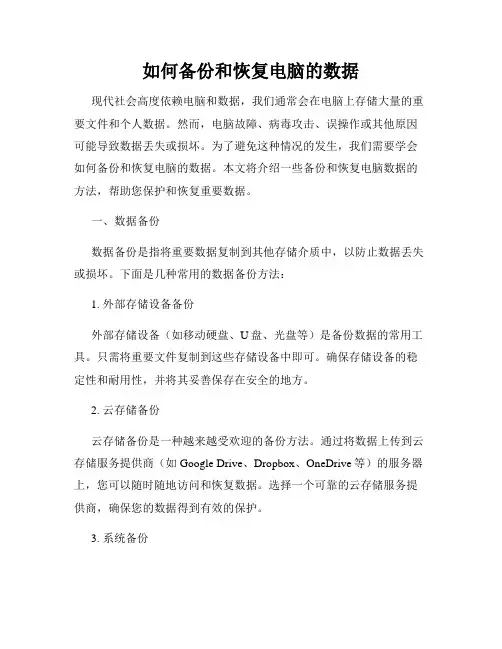
如何备份和恢复电脑的数据现代社会高度依赖电脑和数据,我们通常会在电脑上存储大量的重要文件和个人数据。
然而,电脑故障、病毒攻击、误操作或其他原因可能导致数据丢失或损坏。
为了避免这种情况的发生,我们需要学会如何备份和恢复电脑的数据。
本文将介绍一些备份和恢复电脑数据的方法,帮助您保护和恢复重要数据。
一、数据备份数据备份是指将重要数据复制到其他存储介质中,以防止数据丢失或损坏。
下面是几种常用的数据备份方法:1. 外部存储设备备份外部存储设备(如移动硬盘、U盘、光盘等)是备份数据的常用工具。
只需将重要文件复制到这些存储设备中即可。
确保存储设备的稳定性和耐用性,并将其妥善保存在安全的地方。
2. 云存储备份云存储备份是一种越来越受欢迎的备份方法。
通过将数据上传到云存储服务提供商(如Google Drive、Dropbox、OneDrive等)的服务器上,您可以随时随地访问和恢复数据。
选择一个可靠的云存储服务提供商,确保您的数据得到有效的保护。
3. 系统备份系统备份是将整个计算机系统(包括操作系统和应用程序)备份到另一个存储设备中的方法。
这样,在系统故障时,您可以通过恢复备份文件来还原整个系统。
Windows操作系统提供了内置的备份工具,而Mac操作系统可以使用Time Machine来进行系统备份。
4. 定期备份无论您选择哪种备份方法,定期备份是至关重要的。
根据数据的重要性和更新频率,制定一个备份计划。
建议至少每周备份一次,以确保最新的数据都得到了保护。
二、数据恢复当数据丢失或损坏时,及时进行数据恢复是非常重要的。
下面是几种常用的数据恢复方法:1. 外部存储设备恢复如果您的数据备份在外部存储设备中,您可以直接将备份文件复制回计算机中。
确保您要恢复的文件和文件夹结构完整,以免丢失任何数据。
2. 云存储恢复如果您使用的是云存储服务进行备份,您可以通过登录到相应的云存储账户来访问和恢复数据。
下载需要恢复的文件到您的计算机上,并检查文件的完整性。
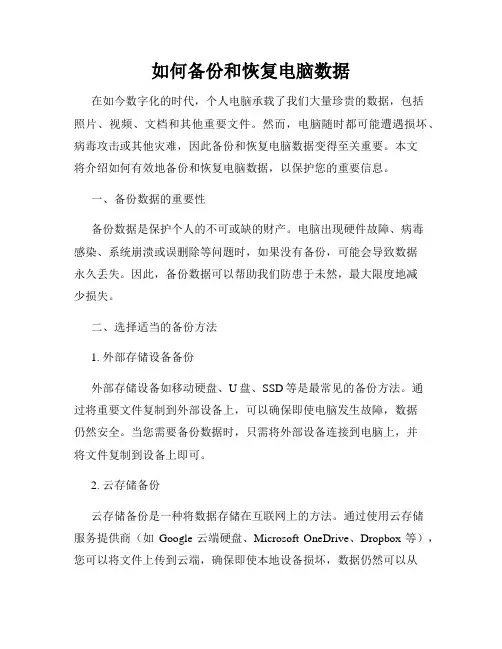
如何备份和恢复电脑数据在如今数字化的时代,个人电脑承载了我们大量珍贵的数据,包括照片、视频、文档和其他重要文件。
然而,电脑随时都可能遭遇损坏、病毒攻击或其他灾难,因此备份和恢复电脑数据变得至关重要。
本文将介绍如何有效地备份和恢复电脑数据,以保护您的重要信息。
一、备份数据的重要性备份数据是保护个人的不可或缺的财产。
电脑出现硬件故障、病毒感染、系统崩溃或误删除等问题时,如果没有备份,可能会导致数据永久丢失。
因此,备份数据可以帮助我们防患于未然,最大限度地减少损失。
二、选择适当的备份方法1. 外部存储设备备份外部存储设备如移动硬盘、U盘、SSD等是最常见的备份方法。
通过将重要文件复制到外部设备上,可以确保即使电脑发生故障,数据仍然安全。
当您需要备份数据时,只需将外部设备连接到电脑上,并将文件复制到设备上即可。
2. 云存储备份云存储备份是一种将数据存储在互联网上的方法。
通过使用云存储服务提供商(如Google云端硬盘、Microsoft OneDrive、Dropbox等),您可以将文件上传到云端,确保即使本地设备损坏,数据仍然可以从云端访问。
此外,云存储还具有可靠性高、可扩展性好的特点,非常适合长期备份和共享文件。
3. 网络备份网络备份是一种基于网络的数据备份解决方案,可以将数据备份到远程服务器。
这种备份方法通常由专业的备份服务提供商提供,比如Carbonite、Backblaze等。
网络备份提供了自动化和定期备份的功能,在数据丢失时可以快速恢复。
三、制定备份策略要制定一种有效的备份策略,您应该考虑以下几个方面:1. 选择备份的文件:确定哪些文件是您最重要的,需要及时备份。
可以是您的个人照片、工作文档、学术论文等。
不同的文件可能具有不同的备份需求。
2. 备份频率:根据文件的重要性和变化频率,决定备份的频率。
对于经常变动的文件,可以选择每天或每周备份。
对于静态文件,则可以选择更长的时间间隔。
3. 备份位置:根据个人偏好和安全性要求,决定备份到外部设备、云端还是网络备份。
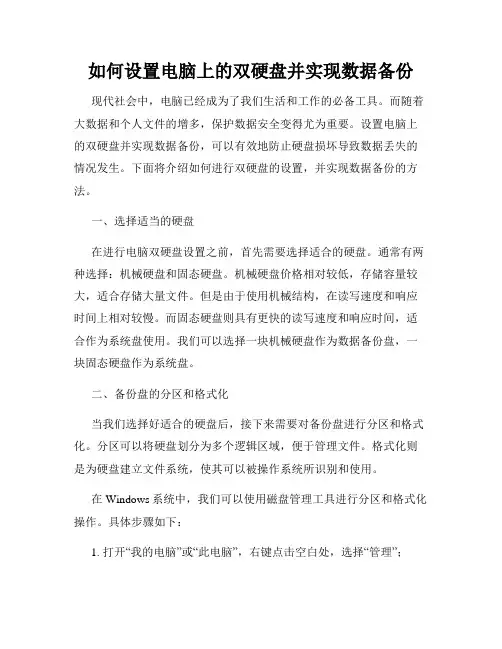
如何设置电脑上的双硬盘并实现数据备份现代社会中,电脑已经成为了我们生活和工作的必备工具。
而随着大数据和个人文件的增多,保护数据安全变得尤为重要。
设置电脑上的双硬盘并实现数据备份,可以有效地防止硬盘损坏导致数据丢失的情况发生。
下面将介绍如何进行双硬盘的设置,并实现数据备份的方法。
一、选择适当的硬盘在进行电脑双硬盘设置之前,首先需要选择适合的硬盘。
通常有两种选择:机械硬盘和固态硬盘。
机械硬盘价格相对较低,存储容量较大,适合存储大量文件。
但是由于使用机械结构,在读写速度和响应时间上相对较慢。
而固态硬盘则具有更快的读写速度和响应时间,适合作为系统盘使用。
我们可以选择一块机械硬盘作为数据备份盘,一块固态硬盘作为系统盘。
二、备份盘的分区和格式化当我们选择好适合的硬盘后,接下来需要对备份盘进行分区和格式化。
分区可以将硬盘划分为多个逻辑区域,便于管理文件。
格式化则是为硬盘建立文件系统,使其可以被操作系统所识别和使用。
在Windows系统中,我们可以使用磁盘管理工具进行分区和格式化操作。
具体步骤如下:1. 打开“我的电脑”或“此电脑”,右键点击空白处,选择“管理”;2. 在计算机管理窗口左侧的导航栏中,找到“磁盘管理”,点击进入;3. 在磁盘管理界面中,找到备份盘,右键点击选择“新建简单卷”;4. 按照向导的提示,进行分区和格式化操作。
三、设置数据备份设置完备份盘后,我们需要选择一种合适的方法来进行数据备份。
以下两种方法供参考:1.手动备份:手动备份是最基本的备份方式,通过手动将重要数据复制到备份盘上。
这种方式可以很好地保证数据的安全,但需要经常手动操作。
具体步骤如下:1. 打开备份盘所在的位置,创建一个文件夹用于存放备份文件;2. 将需要备份的文件或文件夹复制到备份盘的相应位置即可。
2.自动备份:自动备份可以减少手动操作的频率,提高备份效率。
可使用专业的备份软件,例如Acronis True Image、EaseUS Todo Backup等。
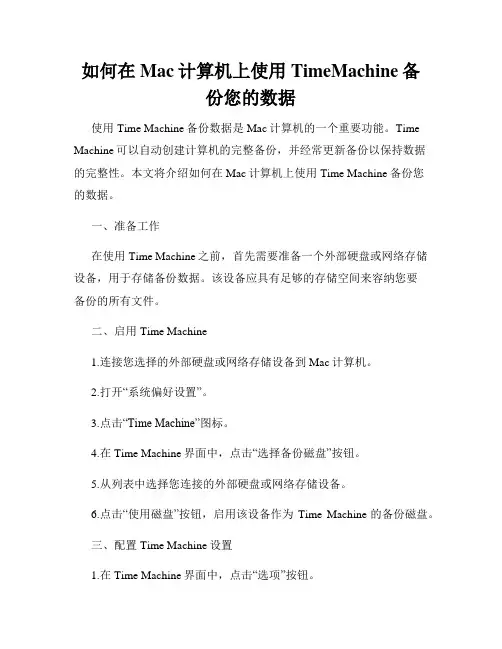
如何在Mac计算机上使用TimeMachine备份您的数据使用Time Machine备份数据是Mac计算机的一个重要功能。
Time Machine可以自动创建计算机的完整备份,并经常更新备份以保持数据的完整性。
本文将介绍如何在Mac计算机上使用Time Machine备份您的数据。
一、准备工作在使用Time Machine之前,首先需要准备一个外部硬盘或网络存储设备,用于存储备份数据。
该设备应具有足够的存储空间来容纳您要备份的所有文件。
二、启用Time Machine1.连接您选择的外部硬盘或网络存储设备到Mac计算机。
2.打开“系统偏好设置”。
3.点击“Time Machine”图标。
4.在Time Machine界面中,点击“选择备份磁盘”按钮。
5.从列表中选择您连接的外部硬盘或网络存储设备。
6.点击“使用磁盘”按钮,启用该设备作为Time Machine的备份磁盘。
三、配置Time Machine设置1.在Time Machine界面中,点击“选项”按钮。
2.在备份选项中,您可以选择排除某些文件或文件夹,以便它们不会被备份。
点击“+”按钮添加要排除的文件或文件夹。
3.如果您希望更频繁地备份数据,可以勾选“在菜单栏显示Time Machine状态”选项,然后可以通过菜单栏快速启动备份过程。
4.点击“完成”按钮,保存设置。
四、自动备份一旦启用了Time Machine并配置了设置,它将开始自动进行备份。
首次备份可能需要一些时间,具体时间取决于您要备份的数据量的大小。
Time Machine会自动进行定期备份,每小时备份一次。
当您的Mac 计算机处于休眠状态或未连接到备份磁盘时,备份将延迟,直至再次连接。
五、还原数据如果您需要恢复备份的数据,可以按照以下步骤进行操作:1.打开“Finder”应用程序。
2.导航到您要还原的文件或文件夹的位置。
3.点击菜单栏中的“Time Machine”图标。
4.在Time Machine界面中,可以通过时间轴或搜索框找到并选择要还原的特定文件或文件夹。
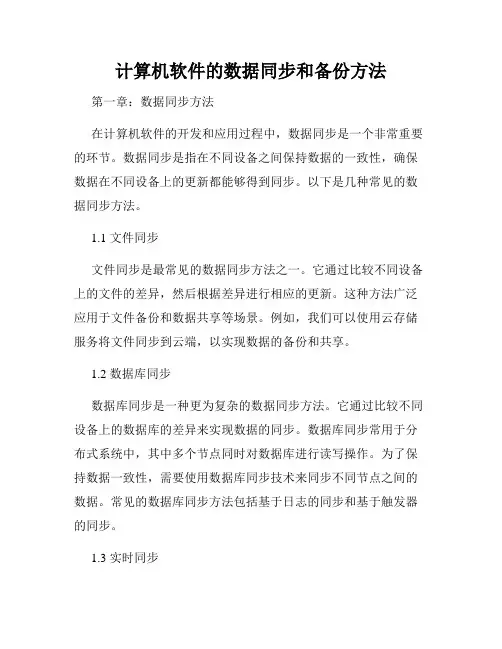
计算机软件的数据同步和备份方法第一章:数据同步方法在计算机软件的开发和应用过程中,数据同步是一个非常重要的环节。
数据同步是指在不同设备之间保持数据的一致性,确保数据在不同设备上的更新都能够得到同步。
以下是几种常见的数据同步方法。
1.1 文件同步文件同步是最常见的数据同步方法之一。
它通过比较不同设备上的文件的差异,然后根据差异进行相应的更新。
这种方法广泛应用于文件备份和数据共享等场景。
例如,我们可以使用云存储服务将文件同步到云端,以实现数据的备份和共享。
1.2 数据库同步数据库同步是一种更为复杂的数据同步方法。
它通过比较不同设备上的数据库的差异来实现数据的同步。
数据库同步常用于分布式系统中,其中多个节点同时对数据库进行读写操作。
为了保持数据一致性,需要使用数据库同步技术来同步不同节点之间的数据。
常见的数据库同步方法包括基于日志的同步和基于触发器的同步。
1.3 实时同步实时同步是一种更高级的数据同步方法。
它能够在数据更新发生时立即将更新的数据同步到其他设备上。
实时同步可以通过数据流技术实现。
例如,我们可以使用消息队列来实现数据的实时同步,当数据在一个设备上进行更新时,它会被发送到消息队列中,然后其他设备从消息队列中获取这些更新并进行同步。
第二章:数据备份方法数据备份是计算机软件中的另一个重要环节。
数据备份是指将数据复制到其他设备或媒体上,以防止数据丢失造成的损失。
以下是几种常见的数据备份方法。
2.1 完全备份完全备份是最简单和最基础的数据备份方法。
它将数据源的所有数据复制到备份设备。
这种备份方法的优点是恢复速度快,缺点是占用存储空间较大。
完全备份通常用于重要数据的长期备份。
2.2 增量备份增量备份是一种更为高效的备份方法。
它只备份和前一次备份之间发生变化的数据。
增量备份通常与完全备份一起使用。
首先进行一次完全备份,然后每次备份只备份增量数据。
这种备份方法的优点是占用存储空间较小,缺点是恢复速度相对较慢。
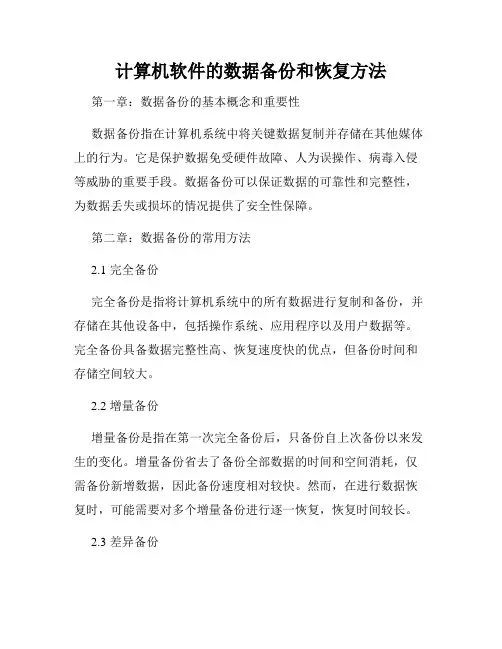
计算机软件的数据备份和恢复方法第一章:数据备份的基本概念和重要性数据备份指在计算机系统中将关键数据复制并存储在其他媒体上的行为。
它是保护数据免受硬件故障、人为误操作、病毒入侵等威胁的重要手段。
数据备份可以保证数据的可靠性和完整性,为数据丢失或损坏的情况提供了安全性保障。
第二章:数据备份的常用方法2.1 完全备份完全备份是指将计算机系统中的所有数据进行复制和备份,并存储在其他设备中,包括操作系统、应用程序以及用户数据等。
完全备份具备数据完整性高、恢复速度快的优点,但备份时间和存储空间较大。
2.2 增量备份增量备份是指在第一次完全备份后,只备份自上次备份以来发生的变化。
增量备份省去了备份全部数据的时间和空间消耗,仅需备份新增数据,因此备份速度相对较快。
然而,在进行数据恢复时,可能需要对多个增量备份进行逐一恢复,恢复时间较长。
2.3 差异备份差异备份是指在第一次完全备份后,备份自上次备份以来所有发生的变化。
与增量备份不同的是,差异备份每次备份的只是与上一次完全备份的差异。
差异备份具备备份速度快、恢复速度较快的特点,同时也减少了备份数据的数量,节省了存储空间。
2.4 镜像备份镜像备份是指将整个硬盘或分区的数据进行完整复制和备份。
镜像备份可以实现系统、应用程序以及用户数据的完全复制,恢复时的速度快且简单,但备份的时间和存储空间相对较大。
第三章:数据备份的技术手段3.1 本地备份本地备份是指将数据备份到本地设备,如硬盘、光盘、U盘等。
本地备份的优点是备份速度快、恢复方便,但存在被硬件故障、灾难等因素危害数据安全的风险。
3.2 网络备份网络备份是指将数据备份到远程服务器或云存储中。
网络备份利用互联网将数据传输至远程位置,具备数据安全性高、可靠性强的特点。
同时,网络备份还可以提供远程恢复和跨地域备份等特性。
3.3 增量备份与快照增量备份与快照是常用的数据备份技术手段。
增量备份通过记录数据的变化,只备份变化部分,可以大幅减少存储空间的占用。
数据备份与恢复数据备份和恢复是信息技术中非常重要的概念和操作。
在日常生活和工作中,我们的电脑和其他设备存储了大量的数据,包括照片、文件、音乐、视频以及其他个人和商业敏感信息。
如果由于硬件故障、人为错误、恶意软件或其他原因导致数据丢失或损坏,将会给我们带来重大的损失。
因此,及时进行数据备份,并且掌握数据恢复技术是至关重要的。
一、数据备份数据备份是指将原始数据复制到不同的媒体或存储设备中,以防止数据丢失或损坏。
以下是几种常见的数据备份方法:1. 复制到外部存储设备:最简单的备份方法是将数据复制到外部硬盘驱动器、USB闪存驱动器或光盘上。
这种方法便于手动进行,并可选择性备份特定文件或文件夹。
2. 利用云存储服务:云存储服务提供商如Google Drive、Dropbox和OneDrive等允许用户将数据备份到云服务器上。
这种方法具有自动化的备份功能,保证数据安全,并可以随时从任何设备访问备份数据。
3. 利用网络存储设备:网络存储设备(NAS)是一种专门的硬件设备,可以通过局域网连接到多台计算机,并作为数据备份和共享的中心。
NAS不仅提供数据备份功能,还可以提供额外的存储空间和网络服务。
4. 借助备份软件:许多备份软件(如Acronis True Image、Macrium Reflect和EaseUS Todo Backup等)提供全面的数据备份和还原解决方案,使用户可以定期自动备份数据,并在需要时进行精确的数据恢复。
二、数据恢复即使我们已经进行了数据备份,但在某些情况下,仍然有可能丢失数据。
为了最大限度地减少数据丢失和恢复数据的成本,我们应该熟悉一些常见的数据恢复技术和方法。
以下是几种常见的数据恢复方法:1. 运用备份文件:如果我们在数据丢失之前进行了定期备份,并将备份文件存储在安全的地方,我们可以使用备份文件进行数据恢复。
将备份文件复制到原始位置,可以将数据恢复到最新的可用版本。
2. 通过数据恢复软件:数据恢复软件是一种专门用于恢复已删除或损坏文件的工具。
电脑系统备份方法随着科技的不断进步,电脑已经成为我们生活中必不可少的工具。
然而,随之而来的是我们对电脑系统安全的担忧。
一旦电脑系统遭受病毒攻击、硬盘损坏或其他意外情况,我们的重要文件和数据也会受到损失。
为了保护我们的数据安全,我们必须学会正确备份电脑系统。
本文将介绍几种常见的电脑系统备份方法,以帮助读者更好地保护自己的数据。
一、外部存储设备备份外部存储设备备份是最常见的电脑系统备份方式之一。
通常,我们可以使用移动硬盘、U盘或光盘等外部设备来备份电脑中的重要文件和数据。
下面是具体的备份步骤:1. 连接外部存储设备:首先,将外部设备(如移动硬盘或U盘)通过USB接口连接到电脑上。
2. 选择备份文件:打开电脑中存储数据的文件夹,选择你想要备份的文件和文件夹。
3. 复制和粘贴:选中所需备份的文件和文件夹后,使用鼠标右键点击选择“复制”。
然后,在外部设备的文件夹中使用鼠标右键点击并选择“粘贴”,将选中的文件和文件夹复制到外部存储设备中。
4. 检查备份:在备份完成后,检查外部存储设备中的文件确保备份成功。
建议定期更新备份,以确保及时保存最新的数据。
二、云存储备份云存储备份是一种越来越受欢迎的备份方法。
通过将数据存储在云服务器上,我们可以随时访问和恢复备份的文件。
以下是云存储备份的步骤:1. 注册账号:选择一个可靠的云存储服务提供商并注册一个账号。
2. 上传文件:登录账号后,选择“上传”按钮或类似选项,将电脑中的文件和文件夹上传到云服务器。
3. 确认备份:上传完成后,检查云服务器中的文件,确保备份成功。
一些云存储服务提供商会提供备份进度和状态信息。
4. 定期同步:随着文件的更新和更改,定期同步文件和文件夹以确保备份的数据是最新的。
三、系统影像备份系统影像备份是一种完整备份计算机系统的方法,不仅包括操作系统,还包括应用程序和数据文件。
这种备份方法可以恢复整个系统到备份的状态,非常方便和高效。
下面是系统影像备份的步骤:1. 选择备份软件:根据个人需求选择一款专业的系统影像备份软件,并下载安装在电脑上。
计算机技术中的数据备份和灾难恢复方法数据备份和灾难恢复是计算机技术中非常重要的概念,它们旨在保护和恢复重要的数据资料,以防止数据丢失和系统故障对业务运作产生严重影响。
在计算机系统中,数据备份是将数据复制到另一个存储介质,以便在原始数据丢失或损坏时进行恢复。
灾难恢复则旨在迅速恢复系统运作,降低由自然灾害、硬件故障、人为错误等造成的业务中断所带来的损失。
数据备份是保护数据完整性和可靠性的关键措施之一。
通过数据备份,可确保在无法访问或使用原始数据的情况下,仍能迅速恢复数据并继续业务。
数据备份的方法多种多样,下面将介绍几种常见的数据备份方法。
首先,完全备份是最简单直接的备份方法之一。
它将整个数据集从源位置复制到备份存储介质中,以实现数据的完整复制。
完全备份的优点在于备份速度快,恢复也相对快速,但缺点是占用存储空间较大。
其次,增量备份是相对于完全备份而言的一种备份方法。
它只备份自上次完全备份以来更改的数据部分。
这种方法主要优点在于占用存储空间较少,但恢复过程相对复杂,需要借助完全备份和增量备份的组合来实现数据的完整恢复。
还有一种备份方法是差异备份,类似于增量备份,但每次备份的范围更广。
差异备份是记录自上次完全备份以来数据发生的所有更改,但不是备份这些更改发生的具体位置,而是备份自上次完全备份以来变化的整个数据集。
差异备份既占用存储空间较少,也减少了恢复过程中需要的备份集的数量。
此外,在数据备份的过程中,还应考虑到备份的频率和存储介质的选择。
备份频率应根据数据的重要性和变化频率来确定。
对于重要且频繁变化的数据,可以选择更高的备份频率,以减少数据丢失的风险。
至于存储介质的选择,可以根据具体需求来选择硬盘、磁带、云存储等不同的存储方式。
除了数据备份外,灾难恢复也是计算机系统中至关重要的一环。
灾难恢复旨在在系统崩溃、硬件故障或其他灾害发生时,能够迅速将系统恢复到正常运行的状态。
在灾难恢复方法方面,首先应制定灾难恢复计划,明确应对不同类型灾难的措施和步骤。
如何备份和恢复计算机系统以应对病攻击备份和恢复计算机系统以应对病毒攻击在当今数字化信息的社会中,计算机成为了人们日常生活中不可或缺的工具。
然而,随着计算机应用日益普及,病毒攻击也越来越频繁。
由于病毒对计算机系统的严重威胁,备份和恢复计算机系统在信息安全维护中显得非常重要。
本文将介绍如何备份和恢复计算机系统以应对病毒攻击。
备份计算机系统以防止数据损失备份计算机系统可以防止数据丢失。
备份计算机系统是指将操作系统、数据文件、个人档案、隐私数据等重要文件或数据复制到其他设备或媒介上。
计算机系统的备份可以节约时间和资源,同时也有助于保护计算机免受病毒攻击。
备份计算机系统需要注意以下几点:1. 选择适当的设备或媒介进行备份。
可以使用外部硬盘、USB闪存驱动器、云存储等进行备份。
2. 确保备份的完整性和及时性。
备份的文件内容和数量要与所需备份的信息一致,并定期备份以确保数据的最新性。
3. 定期检查备份文件的状态。
确保备份的文件能正确地恢复出计算机系统。
4. 加密备份文件。
对于备份文件中的敏感信息,应该加密保护以确保其安全。
恢复计算机系统以降低影响如果计算机系统遭受病毒攻击,即使有防病毒软件,也难以保证一定能彻底清除病毒。
所以恢复计算机系统变得非常必要。
在备份计算机系统时,也要注意恢复计算机系统的方法和步骤。
恢复计算机系统需要注意以下几点:1. 确定恢复的时间点。
选择最近的备份时间点进行恢复。
2. 准备好所需的恢复工具和资料,例如操作系统安装光盘、备份文件等。
3. 清除受感染的磁盘或分区。
在恢复计算机系统时,先将受感染的磁盘或分区进行格式化清理,以免病毒再次袭击。
4. 恢复备份的文件。
确保恢复备份的文件点亮所需信息,并进行必要的配置和安装操作。
总结备份和恢复计算机系统在保护计算机安全及数据完整性方面非常重要。
备份计算机系统可以防止数据损失,恢复计算机系统可以有效地降低病毒攻击带来的影响。
在备份和恢复计算机系统时,应该注意设备选择、备份文件完整性和及时性、备份文件状态检查、加密备份文件等重点,以确保备份和恢复计算机系统的效果。
计算机网络中的数据备份与恢复策略数据备份和恢复是计算机网络中非常重要的环节,它们的目的是确保数据的安全性和可靠性,以防止意外数据丢失或损坏。
在本文中,我将详细介绍数据备份和恢复的策略,并分步解释如何实施这些策略。
一、数据备份策略1. 确定备份频率:根据数据的重要性和变化频率,确定备份的频率。
一般来说,对于常用的业务数据,每天进行全量备份是常见的做法。
2. 制定备份计划:制定备份计划是数据备份策略的关键步骤。
在计划中,需要明确备份的目标和范围,包括要备份哪些数据,备份的存储位置,备份的时间等。
3. 选择备份策略:根据数据的重要性和运行环境的需求,选择不同的备份策略。
常见的备份策略包括完全备份、增量备份和差异备份。
完全备份是指将所有数据都备份一次;增量备份是指只备份自上次备份以来发生变化的数据;差异备份是指只备份自上次完全备份以来发生变化的数据。
根据实际情况选择合适的备份策略能够提高备份效率和减少存储空间的占用。
4. 选择备份工具:选择适合的备份工具是实施备份策略的关键。
常见的备份工具包括操作系统自带的备份工具、第三方备份软件等。
选择合适的备份工具能够提供更多的功能和操作便利性。
5. 定期测试备份数据:定期测试备份数据可以确保备份数据的完整性和可恢复性。
测试备份数据的方法可以是从备份设备中选择一部分数据进行恢复测试,检查恢复的数据是否与原始数据一致。
二、数据恢复策略1. 确定数据恢复目标:在数据意外丢失或损坏后,首先确定数据的恢复目标,即恢复到什么时间点的数据。
如果定期进行备份,可以选择最接近丢失数据的备份点进行恢复。
2. 选择恢复策略:根据数据的重要性和紧急程度,选择不同的恢复策略。
常见的恢复策略包括完全恢复、部分恢复和选择性恢复。
完全恢复是指恢复所有备份的数据;部分恢复是指恢复某个时间点之后的数据;选择性恢复是指只恢复某些特定文件或数据库。
3. 进行数据恢复:根据恢复策略选择合适的恢复方法进行数据恢复。
如何进行电脑数据备份在现代社会中,电脑数据备份变得越来越重要。
无论是个人用户还是企业机构,都需要采取适当的措施来保护重要的电脑数据免受意外损失或数据泄露的风险。
本文将介绍几种常见的电脑数据备份方法,以帮助读者有效地保护他们的数据。
一、外部硬盘备份外部硬盘备份是最常见也是最简便的数据备份方法之一。
用户只需将重要数据复制到外部硬盘即可。
以下是一个简单的步骤:1.购买一个可靠的外部硬盘,确保其容量足够存储您的所有数据。
2.将外部硬盘连接到计算机的USB端口。
3.打开文件管理器,选择您要备份的文件或文件夹。
4.右击选中的文件或文件夹,选择“复制”。
5.在外部硬盘中选择目标文件夹,右击并选择“粘贴”。
通过这种方法,您可以快速、轻松地将重要数据备份到外部硬盘中,确保在电脑数据丢失或损坏的情况下仍然能够恢复重要数据。
二、云存储备份云存储备份是另一种常见且越来越流行的数据备份方法。
它不需要物理设备,只需将数据上传到云服务器上。
以下是云存储备份的一般步骤:1.选择一个可信赖的云存储服务提供商,如Google Drive、Dropbox 或OneDrive等。
2.创建一个账户,并登录到云存储服务的网页或客户端应用程序。
3.按照界面提示,上传您想要备份的文件或文件夹。
4.等待上传完成,并确保数据成功备份到云服务器上。
相较于外部硬盘备份,云存储备份具有更高的可靠性和灵活性。
您可以随时随地访问您的数据,无需担心物理设备的故障或丢失。
三、网络备份网络备份是一种与云存储备份相似的方法,但更加专业和高级。
它通常由企业和大型组织使用,以保护大量重要数据。
以下是网络备份的大致步骤:1.选择一个可靠的网络备份服务提供商,如Carbonite、Backblaze或Acronis等。
2.注册一个账户,并根据提供商的指引安装和配置备份工具。
3.选择要备份的文件、文件夹或整个系统。
4.设置备份计划和频率,以确保数据的定期备份和更新。
网络备份通常具有更强大的功能,如增量备份、版本控制和数据加密等。
计算机数据备份技巧
随着计算机技术的普及,我国计算机用户迅猛增长,据国外媒体报道,中国互联网信息中心的数据显示,中国拥有全球最多的互联网用户,目前这一用户数量已经超过5亿。
中国目前的中产阶级人数正在激增,据此分析人士认为中国的互联网市场仍具有进一步增长的空间。
事实上,市场咨询机构McKinsey&Co最近的一项调查预测称,中国每月的新增网民数量约为600万左右。
该调查机构还进一步预测:到2015年时,中国的网民数量将增加到7.5亿。
我国现有人口接近14亿,互联网用户已经接近总人口的一半,如此众多的计算机用户,数据安全问题显得日益突出,数据备份是容灾的基础,是指为防止系统出现操作失误或系统故障导致数据丢失,而将全部或部分数据集合从应用主机的硬盘或阵列复制到其他的存储介质的过程。
传统的数据备份主要是采用内置或外置的磁带机进行冷备份。
但是这种方式只能防止操作失误等人为故障,而且其恢复时间也很长。
随着技术的不断发展,数据的海量增加,不少的企业开始采用网络备份。
网络备份一般通过专业的数据存储管理软件结合相应的硬件和存储设备来实现。
提到数据备份问题,一些人往往觉得这是专业技术人员
研究的范畴,对个人文件、数据的保护意识不强,丢失文件,丢失数据,造成文件无法读取,数据损坏等问题时有发生,本文从个人文件数据保护的角度出发,根据个人经验教训总结几个数据备份常识,供朋友们参考。
一、操作系统备份
普通计算机用户使用的操作系统绝大部分是Windows
系统,Windows95、Windows98基本已经淘汰,WindowsXP、Windows7系统成为主流,以WindowsXP为例,介绍一键恢复技术。
很多品牌PC都带有一键恢复功能。
其实这个功能并不是十分复杂的,它只是硬盘的特定区域内预写了特定的程序,再配合图形界面的操作方法而实现了这个所谓的一键恢复功能。
但是以前的很多PC中并没有这个功能,即使是现在的一些PC中了并不是都具备了这个功能的,这样的话我们重装系统就有些麻烦了,要知道重装一个系统并不意味着只是装一个windows那么短的时间(一般半小时至1小时就可以),装完操作系统后,还要装一系列的驱动程序,例如显卡、主板等的驱动程序,还有就是操作系统本身的补丁程序,因为你在买了PC后,微软的补丁还是不断地推出,所以这些都是非常耗时间的,最后,你还要重装一系列的应用软件,折腾完这些后,没个大半天还真是完成不了,所以按部就班地去重装系统是不明智的选择。
Ghost软件是一款应用非常广泛的一键恢复软件,在互联网上搜索Ghost找到
Ghost官网,下载、安装软件,在安装好的Windows操作系统,并且安装各种驱动程序和应用软件,系统正常工作的情况下,启动Ghost软件后按照软件提示进行操作,进行系统备份。
一旦计算机系统瘫痪,在Windows系统启动过程中选择Ghost一键还原,即可轻松把你的电脑还原到初装系统状态。
二、个人文件数据备份
对于个人计算机用户而言,每个人都会有一些重要数据,一旦计算机系统瘫痪或者病毒感染,往往会造成破坏,误删除也会造成数据丢失。
这就需要我们进行个人重要数据备份。
(一)重要数据不要保存在电脑的C分区。
对于初学者而言,有的朋友喜欢把文件保存在“我的文档”文件夹中,Windows系统默认“我的文档”“桌面”文件夹设置在C分区,C分区一般安装操作系统,电脑病毒感染往往从C分区进入,一旦系统瘫痪“我的文档”文件夹中的文件风险特别大,如果用PE软件也无法启动操作系统,那么C分区的文件损毁的几率就会大大增加。
因此,重要文件一般情况下不要保存在C分区,这个问题一定要引起重视。
(二)异机备份。
本文开头已经说了,我们国家计算机普及率已经很高,尽管个人拥有两台以上电脑的用户不是特别多,做好个人数据备份可以考虑朋友之间,家庭成员之间,
同事之间,甚至网友之间相互进行个人重要数据备份,把个人重要数据保存在另外一台或者几台电脑上。
当然了涉及秘密文件在异机备份前要做好数据加密工作。
数据加密、文件夹加密都很容易,网络上有许多实用的数据加密软件。
(三)网络备份。
如今互联网技术日臻成熟,云计算、云存储技术飞速发展,许多运营商都在开发网络存储技术,金山快盘就是一款非常实用的网络存储工具,注册下载快盘软件,就能获得5g网络空间,并且完全免费,可以把个人重要文件数据存储在网络上。
一旦个人电脑出现问题,可以在网络上下载存储的个人文件和数据。
对于一些文档、电子表格等占用空间较少的数据文件也可以进行邮箱存储。
(四)其他介质备份。
数据备份方法很多,途径也很多,如今移动硬盘、U盘、光盘等介质应用非常广泛,对于个人重要数据可以根据重要程度采取不同的介质不同的方式备份。
三、数据恢复
当存储介质出现损伤或由于人员误操作、操作系统本身故障所造成的数据看不见、无法读取、丢失时,计算机工程师还可以通过特殊的手段读取。
万一遇到存储介质损伤个人误操作、操作系统本身故障所造成的数据无法读取,不要轻易放弃,如果个人不懂数据恢复技术千万不要胡乱操作,找专业人员可以进行数据恢复,尽量挽回损失。